
Ako pridať kreditnú kartu do Aliexpress z počítača a telefónu: inštrukcie
Článok povie, ako zviazať bankovú kartu v obchode " Alixpress»
Navigácia
Internetový obchod " Aliexpress."Vyhral som svoju veľkú popularitu v dôsledku príslušnej politiky stránky: veľká škála výrobkov, nízkych cien, periodické vykonávanie obchodných opatrení s významnými zľavami, dopravou zdarma a tak ďalej.
Ak poznáte dobre, čo si želáte kúpiť, potom môžete zadať objednávku za pár minút bez toho, aby ste mohli veľmi ťažkosti. Ale stojí za to povedať, že to nestojí za zhone s nákupmi, pretože obchod umožňuje zoznámiť s pripomienkami a recenziami kupujúcich, ktorí už získali jeden alebo iný produkt.
Ďalšia výhoda " Aliexpress."Je schopnosť používať rôzne platobné systémy na zaplatenie objednávky prostredníctvom internetu. Jedným z týchto platobných systémov zahŕňa bankové karty. V dnešnom preskúmaní vám povieme, ako pridať bankovú kartu " Aliexpress.»Z počítača a telefónu.
Aké bankové karty na "AliExpress" môžem použiť?
Súdiac podľa obchodných operácií, ďalej Aliexpress.»Najobľúbenejší spôsob platby medzi všetkými dostupnými je aplikácia bankových kariet. Mimochodom, v tomto prípade sa vrátenie finančných prostriedkov automaticky vyskytuje.
Aké bankové karty, ktoré sú tu možné použiť? V zásade si stránka berie obvyklé platobné systémy po celom svete " Maestro.», « Mastercard», « Vízum." Samotné bankové karty môžu patriť do ktorejkoľvek banky, ktorá tieto systémy podporujú.
Mapy " Sberbank", Samozrejme, že sú akceptované, ako karty iných ruských bánk. Je dôležité, aby karty obsahujú logo jedného z vyššie uvedených platobných systémov, ako aj z reverznej strany, mali trojmiestny digitálny kód. Samotný kód je potrebný na nákupné transakcie - zakúpíte ho na webovej stránke pri zakúpení (to bude potrebné tiež byť potrebné: názov držiteľa, doba platnosti karty atď.).
Ako pridať bankovú kartu na "AliExpress" z telefónu alebo počítača?
Platba objednávky z počítača a telefónu je takmer rovnaký, stačí sa dostať na stránku platby, kde si môžete vybrať metódu a vyplňte podrobnosti. Proces platby je nasledovný:
- Vyberiete si tovar, ktorý potrebujete. Poďte do jeho popisu, prečítajte si recenzie zákazníkov atď. Ak sa rozhodnete kúpiť tovar, musíte ísť na platobnú stránku. Tam si vyberiete spôsob platby kliknutím na príslušnú kartu (pozri na obrázku nižšie).
- Výberom spôsobu platby musíte zadať podrobnosti z mapy: Číslo, bezpečnostný kód, názov vlastníka atď. (Pozri video na konci článku " Ako platiť za objednávku AliExpress prostredníctvom mapy?"). Ďalej kliknite na tlačidlo " Uložiť a platiť" S samotnou prvou platbou bude užitočné uložiť všetky dáta, aby ste nenašli vaše údaje nabudúce - systém ich automaticky vykoná.
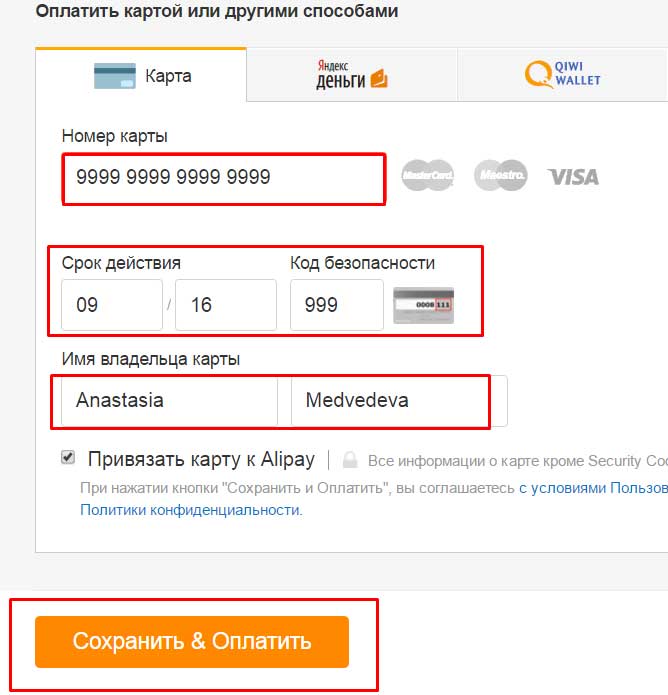
Ako sa viazať, rozviazať a zmeniť bankovú kartu na "AliExpress"?
Na screenshot je zrejmé, že opačná položka " Chvost mapu "ALIPAY»Vložte značku. Chceme si poznamenať, že to nie je potrebné. Rozhodnete sa, či to potrebujete alebo nie.
Pokiaľ ide o skúsenosti o vašich detailoch, nemôžete sa báť, všetky tieto údaje zostávajú tajné a nepodliehajú tretím stranám.
Vyššie sme ukázali, ako kúpiť ďalej Aliexpress.»Z počítača. Prostredníctvom mobilnej aplikácie v telefóne, postup vyzerá takmer rovnaký, okrem toho, že vzhľad okien bude mierne odlišný:
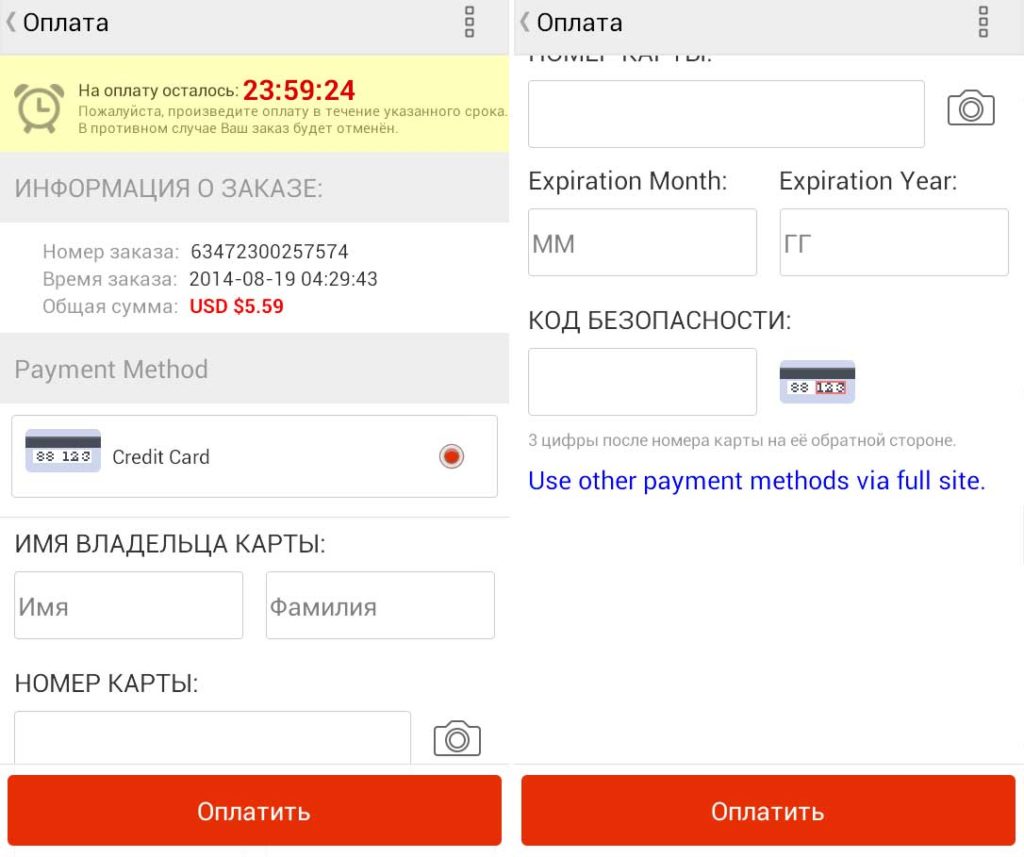
Ako sa viazať, rozviazať a zmeniť bankovú kartu na "AliExpress"?
Ale keď platíte cez telefón, dostanete nejaké bonusy. Obchod sľubuje, že užívateľ mobilnej aplikácie bude môcť zaplatiť za objednávky za nižšie ceny.
Tiež majte na pamäti, že vyplnenie detailov a zachovanie ich, nebudete môcť zmeniť neskôr. Ak potrebujete niečo opraviť, potom by ste mali najprv odstrániť starú kartu a potom pridať nový. Ako odstrániť mapu s " Aliexpress.", Učte sa nižšie.
Ako odstrániť alebo zmeniť bankovú kartu na "AliExpress"?
Všetky vaše bankové karty AlixpressPridali ste vyššie uvedené metódy, zostávajú v zozname vašich kariet, aby mohli byť použité automaticky v budúcnosti. Ak vaša karta náhle ukončí obdobie platnosti, nie je odstránené zo samotnej lokality. Musíte to urobiť manuálne.
Mapa je odstránená veľmi jednoduchá. Keď prejdete na zoznam vašich kariet, môžete vidieť tlačidlo " Vymazať mapu" Najprv sa uistite, že je to tá istá karta, ktorá musí byť neviazaná. Na telefóne na uvoľnenie mapy rovnakým spôsobom:
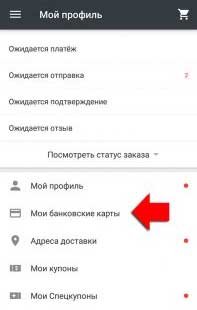
Ako sa viazať, rozviazať a zmeniť bankovú kartu na "AliExpress"?
Ak si želáte zaplatiť objednávku na inú kartu, potom sa to dá vykonať na platobnej stránke kliknutím na položku " Použite inú mapu", Ako možno vidieť na screenshot. Potom si môžete vybrať novú kartu zo zoznamu (ak sa pridá do stránky), alebo zaviesť nové údaje do prázdnych polí:
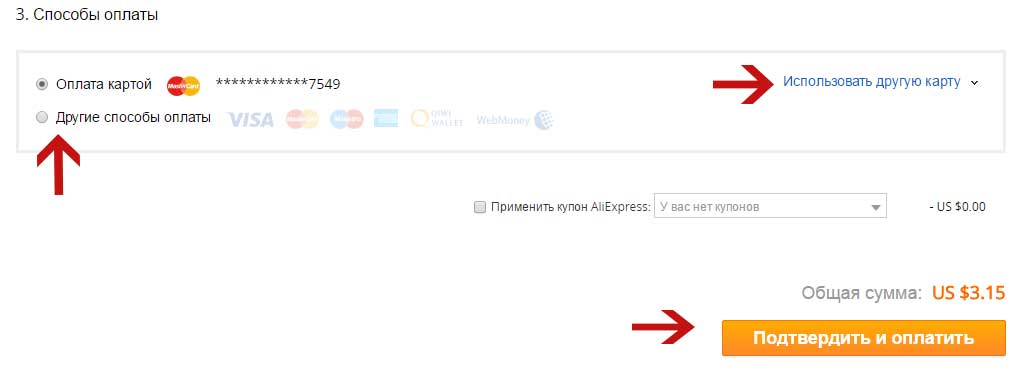
Ako sa viazať, rozviazať a zmeniť bankovú kartu na "AliExpress"?
